 aiCache関連資料に引き続きaiCacheについてになります。
aiCache関連資料に引き続きaiCacheについてになります。
今回はセットアップ編になります。
aiCacheは有償の製品で、価格モデルとしては、パッケージ型ライセンス購入もしくはクラウド(従量課金)型の2種類から選択できるようになっています。
パッケージ型の場合の費用は、Pricingにあるので詳細は割愛しますが、HTTPSとモバイル向け機能が含まれるEnterprise版は$18,995、QA目的でも定価は$9,995と簡単に導入できる金額ではありません。
クラウド型の課金モデルを選ぶと、Amazon PaymentでaiCacheのサブスクリプション契約($0.71/月)をすれば、その後は利用料を上乗せされた形での課金方式になり、もちろん時間課金・データ量課金となるため安価に始めることが
可能になります。
それでは、セットアップしてみましょう。
手順は以下のような形になります。
(0. AWSアカウント作成)←必要があれば
1. aiCache利用申し込み(サブスクリプション契約)
2. aiCache初期設定ファイル作成および設置
3. aiCache AMIによりインスタンス起動
aiCacheウェブサイトのWikiにある Getting Started aiCache on AWS の通りなのですが、画面も含め、詳しく手順を追ってみましょう。
- aiCache利用申し込み(サブスクリプション契約)
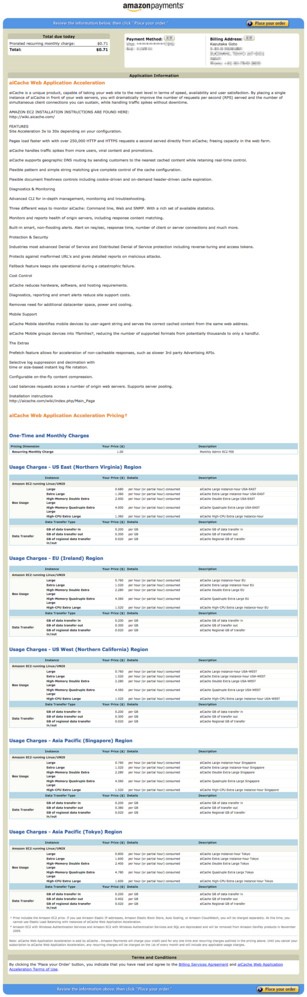
aiCache.comでAWS向けの説明ページでOrder NowボタンをクリックするとAmazon Payment
ページへ遷移するので、サインインすると右のような画面が表示されます。
ここで決済すると、aiCacheをAWS上で従量課金型で利用できるようになります。
- aiCache初期設定ファイル作成および設置
続いて初期設定ファイルの作成です。
このファイルは、EC2インスタンス起動時に設定ファイルをインプットするために外部のサイトに設置します。
最低限の設定はWikiページにあるとおりですが、以下のようになります。
その他詳しい設定値などは、
1 website 2 hostname 3 cname4 origin 80 1 5 ホスト名>
これを、aicache.cfg として保存し、AWS環境からアクセス可能なウェブサーバーへ配置します。
例: http://5net.com/aicache/aicache.cfg
- aiCache AMIによりインスタンス起動
最後にインスタンスを起動します。
まずはLaunch Instancesで、Community AMIsからaiCache提供のAMIを探します。
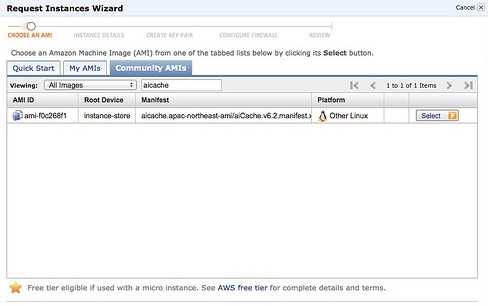
次は、インスタンスタイプの選択です。
従量制の場合はLargeからしかなく、Micro/Smallでの利用はパッケージ型でしか扱いがないようです。

下記が肝になります。
先ほど外部のウェブサーバーに設置した設定ファイルをEC2のUser Dataとしてパラメータ形式で渡します。
具体的には「CONFIG=」というデータ形式をテキストで書き込むだけになります。
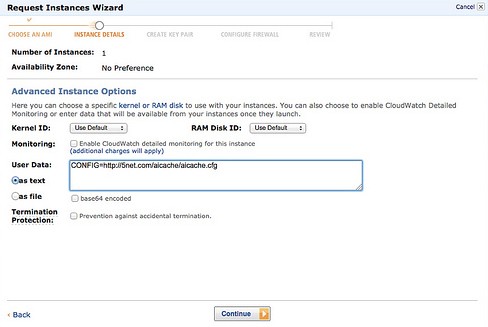
タグで名前を付けるのは、今までと同様です。
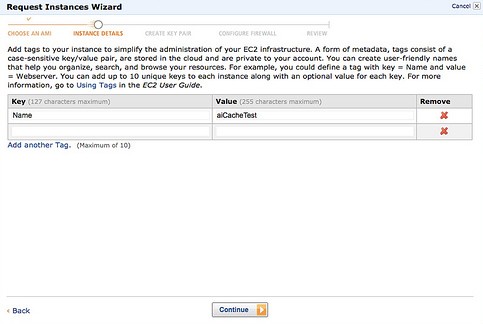
キーペアも今まで通りになります。

セキュリティグループも同様です。
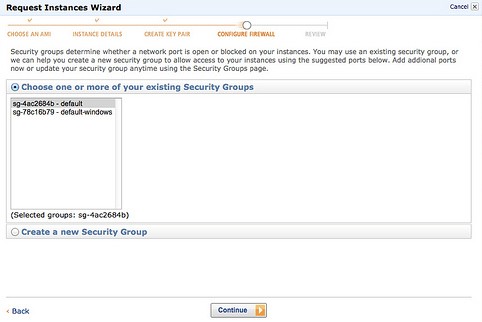
設定値のサマリも同様です。
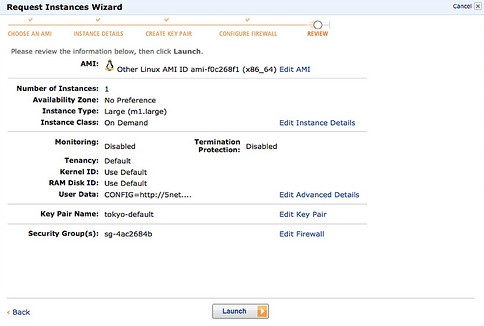
ただし、サブスクリプション契約が終わってないと以下のように、最後でエラーになるので要注意です。

起動すれば、あとは通常のEC2と同様です。

無事起動したことをManagement Consoleで確認します。

正しい設定で正常起動されたら、今起動したaiCacheサーバーへブラウザでアクセスするとオリジンサーバーのコンテンツがキャッシュされるのが体感できると思います。
この仕組みで起動していけばキャッシュサーバー群を構成することができます。また設定値を調整することで、特定の正規表現にマッチするURLだけはキャッシュしないなど、細かな設定ができます。
この辺りを使いこなすとCloudFrontとはまた違ったメリットが得れるのではないでしょうか。
次回は、キャッシュ無し、aiCache、CloudFrontでの性能比較をしたいと思ってます。

